

By バーノン・ロデリック, Last updated: June 17, 2020
最近では、インスタントメッセージングに依存しすぎています。 私たちが頻繁に使用するアプリの例としては、メッセンジャー、WeChat、QQなどがあります。 それらが何らかの利点を提供することは事実ですが、それらにはいくつかのリスクも伴います。
そのため、インスタントメッセージングアプリではなくテキストメッセージの使用を好む人もいます。 ただし、この通信手段は簡単に失われる可能性があります。
この記事では、 メッセージのバックアップと同期。 そうすることで、貴重なメッセージを失う可能性を減らすことができます。 最初のエントリーから始めましょう。
パート1:メッセージのバックアップと同期の5つの方法パート2:メッセージのバックアップと同期の最良の代替手段パート3:結論
Microsoft Exchangeは、Microsoftが提供するメールサーバーです。 これにより、ユーザーは連絡先とメールを交換できます。 ただし、Microsoft ExchangeはAndroidのメッセージをサーバーに統合できるという事実に注意する必要があります。
そのため、デバイスをMicrosoft Exchangeに接続できる場合は、 メッセージ 他のデバイスを使用する。
要するに、あなたはうまく達成することができます メッセージのバックアップと同期。 面倒なことをしなくても、テキストメッセージをMicrosoft Exchangeサーバーに同期する方法は次のとおりです。
これは意志 テキストメッセージを同期する サーバーで使用している電話で。 この方法でバックアップを作成することもできます。
ちなみに、このオプションはお使いのデバイスに表示されない場合があります。 これは、Androidデバイスでのみ使用できるためです。 さらに、それは特定のデバイスに限定されているため、成功の可能性が低くなります。
その場合は、達成する方法を見つける必要があります メッセージのバックアップと同期 それはあなたのデバイスに依存しません。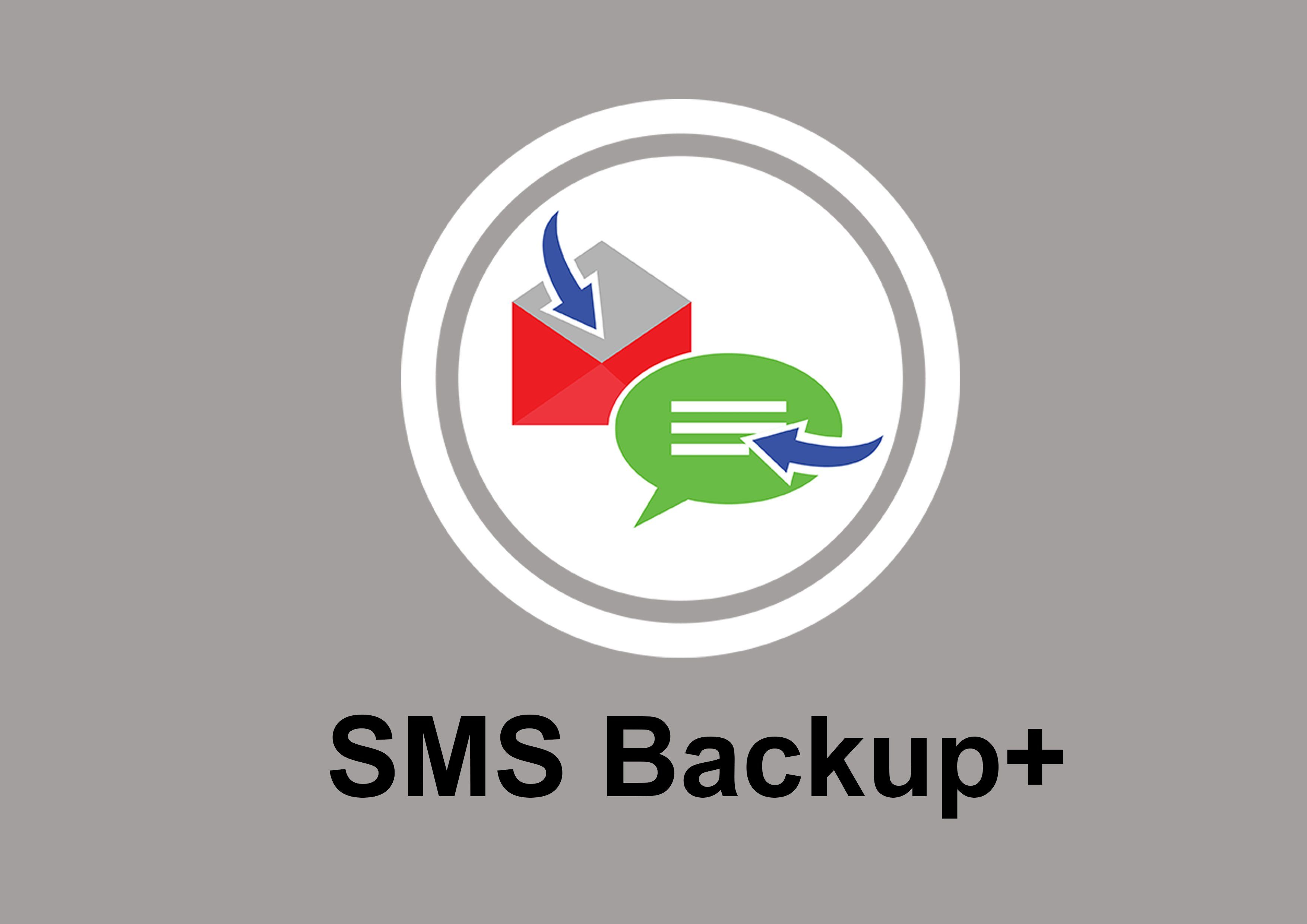
Googleドライブ Googleが提供するファイルストレージサービスです。 このプラットフォームでは、ファイルをアップロードし、その結果、ファイルをダウンロードできます。 アップロードされたファイルを他の人と共有することもできます。
アップロードしたファイルを他のデバイスと共有できるので、これは素晴らしいことです。 メッセージのバックアップと同期 可能。
Microsoft Exchangeとは異なり、GoogleドライブはGoogle Playストアのすべてのデバイスで利用できます。 実際、これは他のデバイスのデフォルトアプリであるため、インストールする必要はありません。 今すぐメッセージをバックアップして同期する場合は、次の手順に従ってください。
挽き目 バックアップ セクションは、デバイスによって異なる場所にあります。 一部はそれを バックアップとリセット or アカウントとバックアップ.
これにより、テキストメッセージ、およびチェックされたその他のファイルのバックアップがGoogleドライブストレージに作成されます。 バックアップが自動的に作成されるため、プラットフォームを越えてテキストメッセージにアクセスできるため、デバイスの同期と同じです。
ただし、バックアップを作成する頻度は制御できないことに注意してください。 さらに、含めるコンテンツを選択するオプションがない場合があります。 それでも、これはメッセージのバックアップと同期を行うXNUMXつの方法であると確信できます。
Androidデバイスでメッセージのバックアップと同期を実現する方法についてすべて説明してきたので、iOSのメソッドについても説明するのは当然です。 そして、最初に、私たちは特集します iCloud.
iCloudは、ほとんどのユーザーがAppleのGoogleドライブに相当すると認識しています。 バックアップだけでなく、ファイルも保存できるファイルストレージです。
そのため、メッセージのバックアップと同期も可能ですが、今回はAndroidではなくiOSに搭載されています。 いずれにしても、以下の手順に従う必要があります。
これらXNUMXつの簡単な手順で、メッセージのバックアップと同期を切り替えて、メインデバイスが同じメッセージを同じApple IDを使用している他のデバイスと共有できるようにすることができます。
ただし、デバイスからMacにメッセージを同期したい人もいることは誰もが知っています。 あなたがそのような人なら、これらはあなたがする必要がある追加のステップです:
メッセージアプリはMacのデフォルトアプリです。 そのため、サードパーティのツールであるかのようにインストールする必要はありません。
これを完了すると、Macのメッセージアプリで、iOSスマートフォンと同じテキストメッセージを表示できるようになります。
残念ながら、これはiOSデバイスの新しいバージョンで利用できます。 古いスマートフォンを使用している場合は、メッセージのバックアップと同期について次のセクションに進むことをお勧めします。
iOSデバイスでメッセージのバックアップと同期を有効にするもうXNUMXつの方法は、Apple IDを使用することです。
Apple IDがわからない場合は、技術的にはAppleユーザーとしてのIDです。 App Storeからアプリをインストールするには、Apple IDが必要です。 また、特定の機能にアクセスするためにも必要です。
幸運なことに、これらの機能の6つはたまたまメッセージのバックアップと同期であり、iOS XNUMX以降のバージョンで利用できるため、古いスマートフォンでもこの機能を利用できます。
さて、これ以上面倒なことはしませんが、そのような関数を使用するために実行する必要がある手順は次のとおりです。
この iCloudのメッセージセクションとは異なる設定セットを提供します。
これで、デバイスが相互に同期されました。 以前の方法より少し面倒かもしれませんが、iOSの古いバージョンでアクセスできるという事実は価値があります。
先ほどiMessageについて説明しましたが、これについてはあまり触れていませんが、このエントリでは、メッセージのバックアップと同期を可能にするためにiMessageに焦点を当てます。
iMessageは、名前からわかるように、Appleデバイスの主要なテキストメッセージ機能です。 スマートフォンだけでなく、Macやその他のiOS製品でも利用できます。
つまり、設定方法がわかっていれば、さまざまなプラットフォーム間でテキストメッセージにアクセスできます。 これはiMessageの優れた点のXNUMXつですが、この関数のもうXNUMXつの利点は、他のツールとは異なり、共有できるメッセージの数を制限しないことです。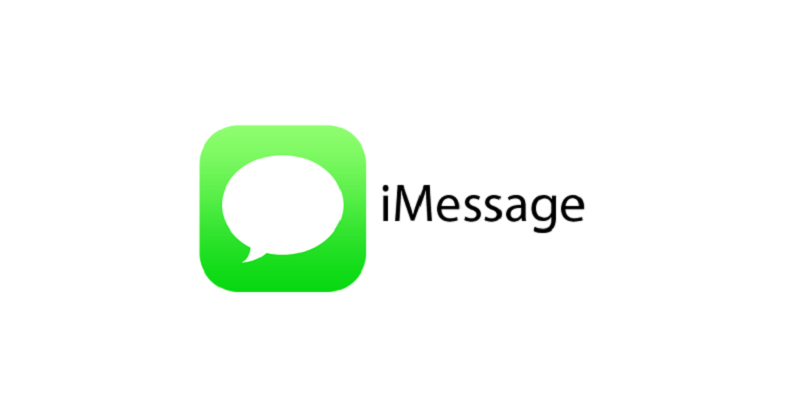
まず、メッセージのバックアップと同期を有効にする場合は、まずiMessageを設定する必要があります。
Macでメッセージのバックアップと同期を有効にする場合は、MacのApp StoreからiMessageアプリをインストールしてください。
すべてのiOSデバイス、またはMacをセットアップしたら、アカウントが同じであれば、使用しているデバイスに関係なく、テキストメッセージに簡単にアクセスできます。
メッセージのバックアップと同期を有効にするXNUMXつの方法を学習しましたが、問題が発生しないことを保証するものではありません。 それがあなたが緊急事態を抱えている必要がある理由であり、私が紹介したい理由でもあります FoneDog Androidデータのバックアップと復元.
FoneDog Android Data Backup&Restoreは、あるデバイスから別のデバイスへのすべての種類のファイル、さらにはメッセージを含むバックアップを作成できるツールです。 AndroidとiOSをサポートしているため、それはプラスです。
興味があれば、これを使用しても害はありません。 結局のところ、それはまだメッセージのバックアップと同期を行うXNUMXつの方法です。
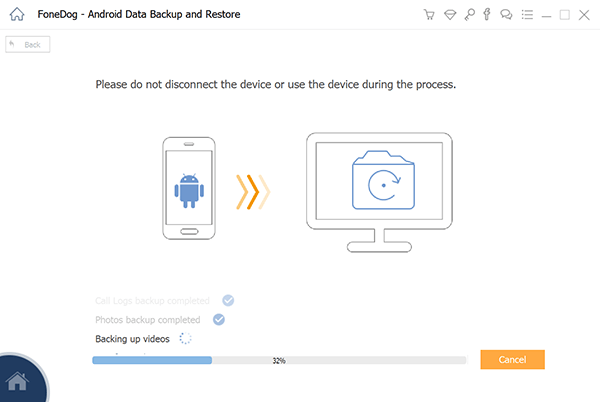
携帯電話の安全性に関係なく、テキストメッセージが失われる時期はわかりません。 結局のところ、彼らは非常に脆弱です。 そのため、メッセージを安全に保ちながらメッセージを共有する方法を持つことが重要です。
この記事では、メッセージのバックアップと同期を有効にするXNUMXつの方法で問題を解決できるはずです。 これにより、メッセージの安全性を損なうことなくメッセージを見ることができるはずです。
コメント
コメント
人気記事
/
面白いDULL
/
SIMPLE難しい
ありがとうございました! ここにあなたの選択があります:
Excellent
評価: 4.7 / 5 (に基づく 62 評価数)